Cifrar tus archivos en la nube usando Cryptomator en Linux

Recientemente, ha habido un aumento en las fugas de datos de los servicios en la nube más populares. Ya sea debido a ataque de phishing o de hackeos.
Aun que el problema se basa directamente en un tema común en todas las fugas, pues los datos expuestos se encuentran sin cifrado. Es sabido que las cuentas de celebridades son objetivos primarios, pero las personas en común, por supuesto un blanco más fácil para el robo de datos e identidad.
La nube está evolucionando, y como en cualquier nueva tecnología, se necesita un poco de tiempo para adaptarse a ello.
Por ahora, la mejor opción, para proteger tus datos importantes es para cifrar los archivos antes de que estos sean subidos a la nube, lo que significa cifrar en su ordenador antes de que los archivos se sincronicen con la nube.
Para que este proceso sea muy fácil, hay una utilidad multiplataforma llamada Cryptomator.
Cryptomator se ha desarrollado específicamente para cifrar los archivos de los servicios en la nube como Dropbox, Google Drive, One Drive y otros servicios de almacenamiento en la nube.
El cifrado se realiza en el ordenador local y luego se sincroniza con la nube, por lo que incluso si los datos de la nube son comprometidos, estos se encontraran cifrados.
La mejor característica de este programa es la de “disco duro virtual”.
Mientras que la bóveda que contiene sus datos cifrados reside en algún lugar de la carpeta de la nube, Cryptomator ofrece un disco duro virtual a través de la cual se puede acceder a sus archivos, al igual que trabajar con una unidad mas del sistema.
¿Cómo instalar Cryptomator en Linux?
Para poder instalar esta excelente utilidad en nuestros sistemas, es sumamente necesario que sigan las instrucciones que compartimos a continuación acorde a la distribución de Linux que estén utilizando.
Si son usuarios de Ubuntu, Linux Mint, Elemtary OS o cualquier derivado de estos, deben de añadir el siguiente repositorio con ayuda de una terminal:
sudo add-apt-repository ppa:sebastian-stenzel/cryptomator
Ahora deben de actualizar el listado de paquetes y repositorios:
sudo apt-get update
Finalmente instalan la aplicación con:
sudo apt-get install cryptomator
Para poder instalar Cryptomator en Fedora, CentOS, openSUSE o cualquier sistema derivados o con soporte para paquetes RPM, es necesario que descarguen el paquete RPM que pueden encontrar directamente en la pagina web del proyecto.
Actualmente se encuentra en su versión 1.3.2 y los pueden descargar desde este enlace.
Hecha la descarga basta con instalar el paquete con su gestor de paquetes preferido o desde la terminal instalan con:
sudo rpm -i cryptomator*.rpm
Mientras que para poder instalar esta utilidad en Arch Linux, Manjaro, y derivados, basta con ejecutar el siguiente comando:
sudo pacman -S cryptomator
Y listo con ello ya habrán instalado la aplicación.
¿Cómo utilizar Cryptomator en Linux?
Hecha la instalación deben de ejecutar la aplicación. Ahora dentro de ella vamos a dar clic en el botón de “+” y damos clic en “create new vault”
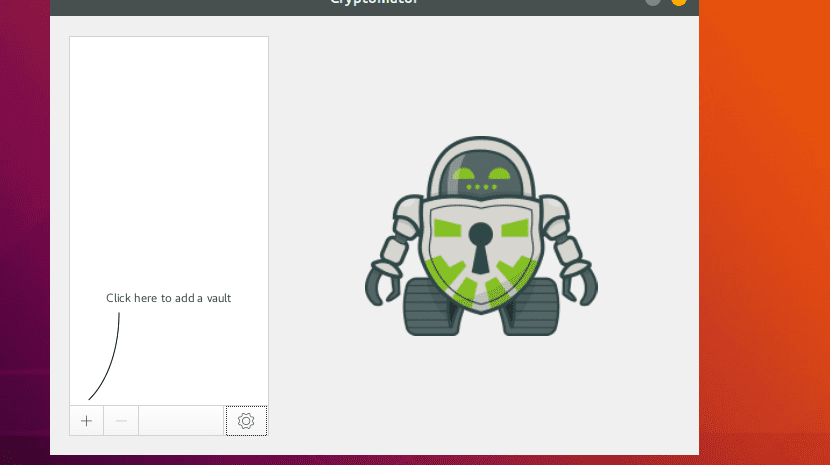
Ahora deben de crear una carpeta en la que desea almacenar los datos. Puede ser en su servicio en la nube o cualquiera del escritorio.
Hecho esto ahora deberán de asignar una contraseña para para desbloquear la bóveda. Una unidad virtual será creada y un nuevo explorador de archivos se abrirá.
El espacio virtual será creado y podrán acceder a el como si fuera otra unidad más del sistema.
Aquí dentro de esta unidad creada, podrán arrastrar y soltar los archivos o copiar y pegar los que ustedes deseen cifrar en la unidad virtual.
Por alguna razón, los archivos no se mostrarán inmediatamente en la unidad virtual, incluso después de que finalice la copia.
Para esto basta con bloquear y desbloquear la bóveda de nuevo para ver los archivos.
Como podrán ver y si quieren hacer la prueba, pueden intentar abrir estos archivos y verán que estos están ilegibles ya que se encuentran cifrados.
Puedes consultar la siguiente guía donde puedes conocer mas al respecto, aunque el único inconveniente es que esta en inglés.
El artículo Cifrar tus archivos en la nube usando Cryptomator en Linux aparece primero en Cifrar tus archivos en la nube usando Cryptomator en Linux.
